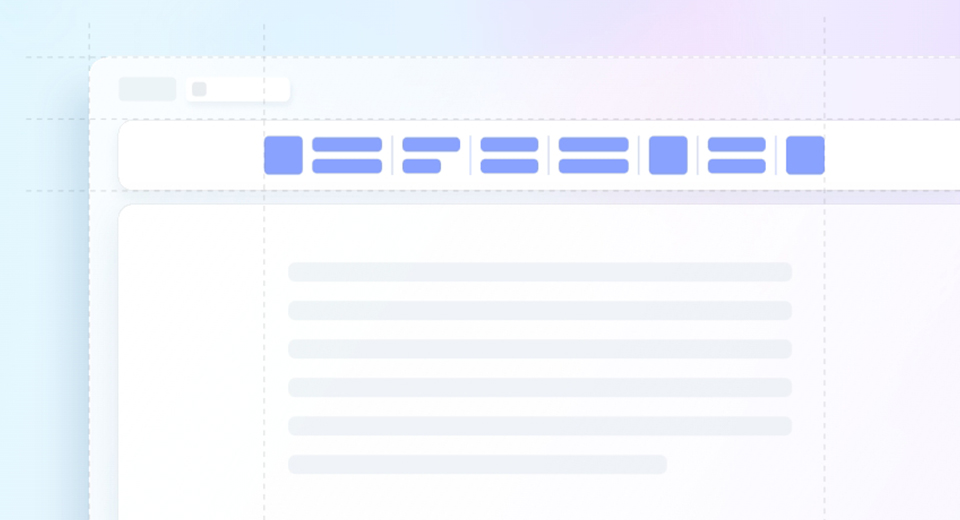
在撰写文档时,内容的重复不仅会影响阅读体验,还可能在审核过程中引发不必要的麻烦。许多用户在整理文档时,常常苦恼于找不到重复的段落或句子。今天,我们将通过几种简单而有效的方法,教你如何在Word中轻松查找并删除重复内容,让你的文档更加清晰、专业。
方法一:使用“查找”功能
- 打开你的Word文档。
- 按下“Ctrl + F”键,打开查找框。
- 在查找框中输入你想要检查的文本内容,然后点击“查找下一个”。
- Word将高亮显示匹配的内容,你可以逐个检查所有重复内容。
方法二:利用“突出显示重复项”功能
- 首先,确保已安装VBA宏(点开开发工具栏,点击“Visual Basic”)。
- 在VBA编辑器中,插入一个新模块。
- 粘贴以下代码:
Sub HighlightDuplicates() Dim a As Variant Dim i As Long Dim j As Long Dim count As Long Dim dict As Object Set dict = CreateObject("Scripting.Dictionary") For Each a In ActiveDocument.Words If Not dict.exists(a.Text) Then dict.Add a.Text, 1 Else a.HighlightColorIndex = wdYellow End If Next aEnd Sub - 关闭VBA编辑器,返回Word,点击“开发工具” > “宏”,选择HighlightDuplicates,点击“运行”。
- 重复的内容将被高亮显示,方便你进行处理。
方法三:使用第三方工具
- 在网上搜索可用于查找重复内容的Word插件或软件,例如“Duplichecker”。
- 下载并安装相应工具。
- 根据工具指南,上传你的Word文档,并运行查重功能。
- 工具将自动识别并列出重复内容,方便进行一一编辑。
通过以上几种方法,你可以轻松查找Word文档中的重复内容,使你的文档更加整洁。希望你能从中受益,提升工作效率!如果你觉得这篇文章对你有帮助,请分享给更多的朋友,让大家一起提高文档处理能力吧!
